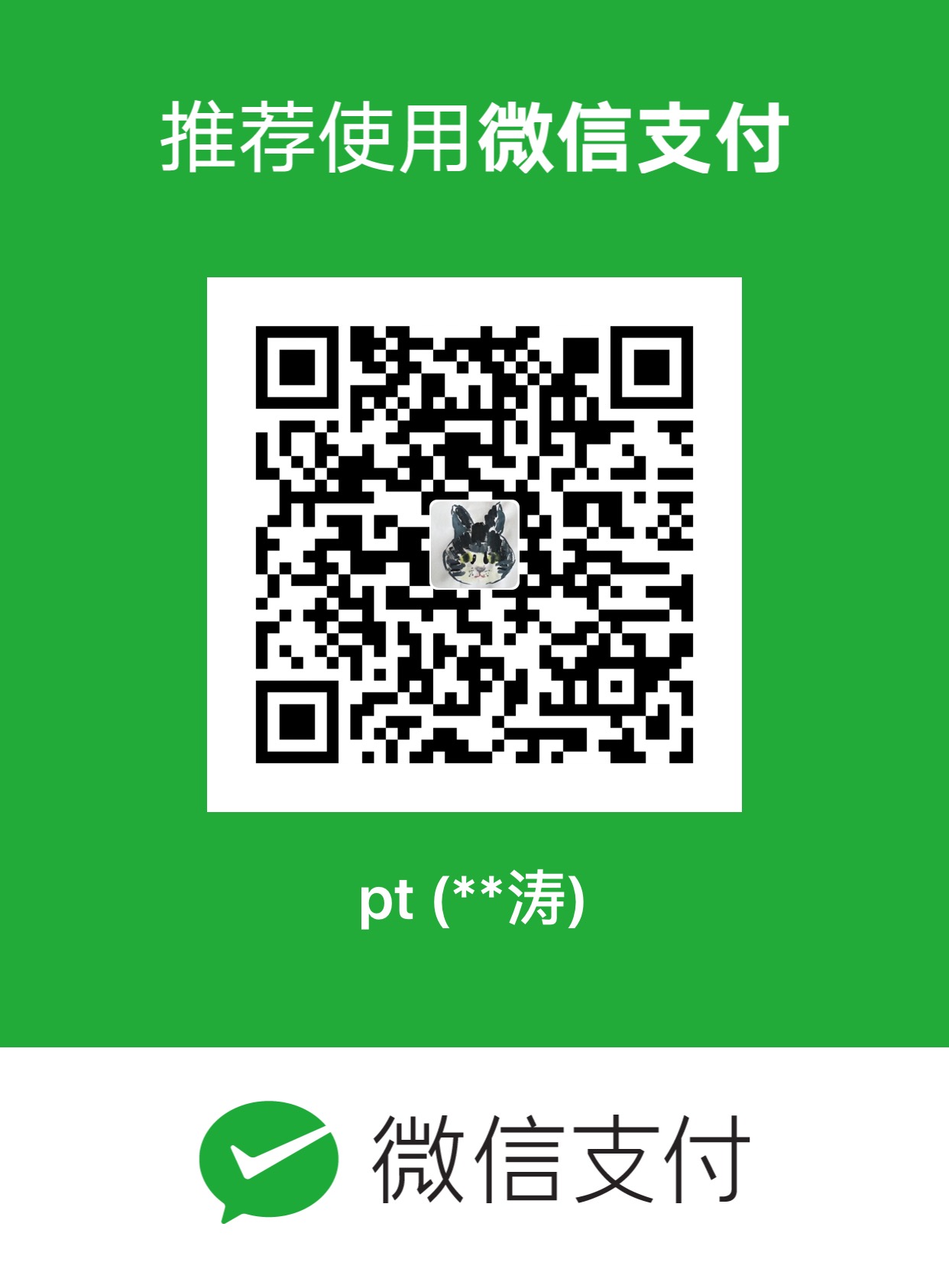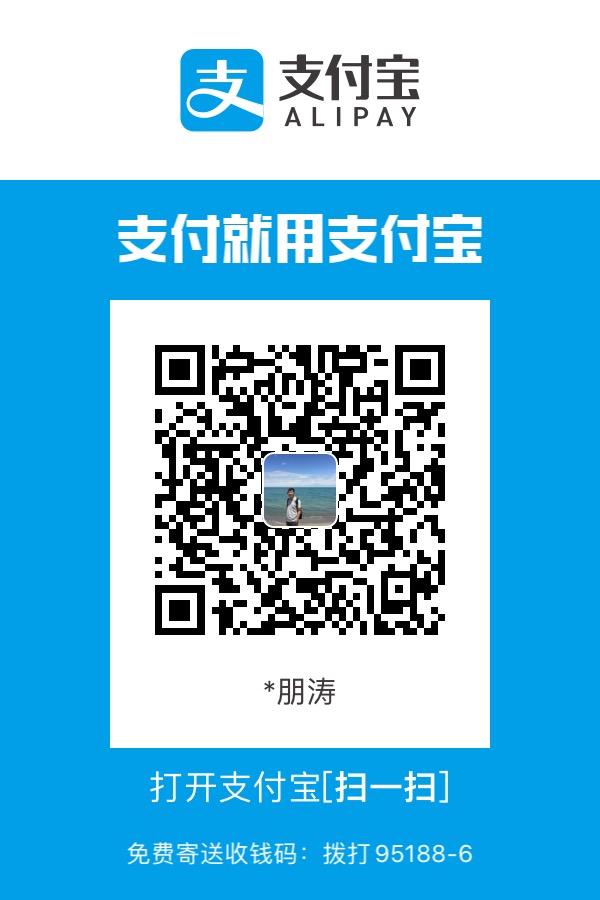如果你有什么命令不懂,直接在CMD下面输入:name /? 这样的格式来看系统给出的帮助文件,比如for /? 就会把FOR命令的帮助全部显示出来! 当然许多菜鸟都看不懂… 所以才会有那么多批处理文章! 下面把FOR命令作以说明!
基本格式
1 | FOR %%variable IN (set) DO command [command-parameters] |
%%variable 指定一个单一字母表示可替换的参数。
(set) 指定一个或一组文件。可以使用通配符。
command 指定对每个文件执行的命令。
command-parameters 为特定命令指定参数或命令行开关。
参数:FOR有4个参数 /d、/l、/r、/f他们的作用在下面用例子解释
现在开始讲每个参数的意思
参数详解
¶/d 主要搜索匹配目录
1 | FOR /D %%variable IN (set) DO command [command-parameters] |
如果集中包含通配符,则指定与目录名匹配,而不与文件名匹配。
如果 Set (也就是我上面写的 “相关文件或命令”) 包含通配符(* 和 ?),将对与 Set 相匹配的每个目录(而不是指定目录中的文件组)执行指定的 Command。
这个参数主要用于目录搜索,不会搜索文件,看这样的例子
1 | @echo off |
运行会把C盘根目录下的全部目录名字打印出来,而文件名字一个也不显示!
再来一个,比如我们要把当前路径下文件夹的名字只有1-3个字母的打出来
1 | @echo off |
这样的话如果你当前目录下有目录名字只有1-3个字母的,就会显示出来,没有就不显示了
这里解释下*号和?号的作用,*号表示任意N个字符,而?号只表示任意一个字符
知道作用了,给大家个思考题目!
1 | @echo off |
保存到C盘下执行,会显示什么呢?自己看吧! 显示:windows /D参数只能显示当前目录下的目录名字,这个大家要注意!
¶/R 搜索指定目录树中的匹配文件
1 | FOR /R [[drive:]path] %%variable IN (set) DO command [command-parameters] |
检查以 [drive:]path 为根的目录树,指向每个目录中的FOR 语句。如果在 /R 后没有指定目录,则使用当前
目录。如果集为一个单点.字符,则枚举该目录树。
递归
上面我们知道,/D只能显示当前路径下的目录名字,那么现在这个/R也是和目录有关,他能干嘛呢?放心他比/D强大多了!它可以把当前或者你指定路径下的文件名字全部读取,注意是文件名字,有什么用看例子!
请注意2点:
- 1、
set中的文件名如果含有通配符?或*,则列举/R参数指定的目录及其下面的所用子目录中与set相符合的所有文件,无相符文件的目录则不列举。如果目录树中没有相符的文件,或者指定的目录根本不存在,这两种情况下均不会列举目录。\ - 2、相反,如果
set中为具体文件名(即不含通配符?和*),则枚举该目录树(即列举该目录及其下面的所子目录),而不管set中的指定文件是否存在,也就是说,此时不但列举含有指定文件的目录,也要列举不含指定文件的其它所有目录。这与前面所说的单点.枚举目录树是一个道理,单点代表当前目录,也可视为一个文件。此时哪怕指定的目录根本不存在,同样会列举目录。
比如:for /r M:\不存在 %%i in (1.exe) do echo %%i
运行显示:M:\不存在\1.exe
例:
1 | @echo off |
把这个BAT保存到D盘随便哪里然后执行,就会看到,他把C盘根目录和每个目录的子目录下面全部的EXE文件都列出来了!!!没有exe文件的目录则不列举。
例:
1 | @echo off |
参数不一样了吧!这个命令前面没加那个C:\也就是搜索路径,这样他就会以当前目录为搜索路径,比如你这个BAT你把他放在d:\test目录下执行,那么他就会把D:\test目录和他下面的子目录的全部EXE文件列出来!!!
例:
1 | @echo off |
运行本例发现枚举了c盘所有目录。
为了只列举boot.ini存在的目录,可改成下面这样:
1 | @echo off |
用这条命令搜索文件真不错。。。。。。
这个参数大家应该理解了吧!还是满好玩的命令!
¶/L 按数字序列(start,step,end)循环
1 | FOR /L %%variable IN (start,step,end) DO command [command-parameters] |
该集表示以增量形式从开始到结束的一个数字序列。因此,(1,1,5) 将产生序列 1 2 3 4 5,(5,-1,1) 将产生 序列 5 4 3 2 1。使用迭代变量设置起始值 Start#,然后逐步执行一组范围的值,直到该值超过所设置的终止值 End#。/L 将通过对 Start# 与 End# 进行比较来执行迭代变量。如果 Start# 小于 End#,就会执行该命令。如果迭代变量超过 End#,则命令解释程序退出此循环。还可以使用负的 Step# 以递减数值的方式逐步执行此范围内的值。例如,(1,1,5) 生成序列 1 2 3 4 5,而 (5,-1,1) 则生成序列 5 4 3 2 1。
语法是:
1 | rem 看着这说明有点晕吧!咱们看例子就不晕了! |
保存执行看效果,他会打印1 2 3 4 5 这样5个数字
(1,1,5)这个参数也就是表示从1开始每次加1直到5终止!
等会晕,就打印个数字有P用…好的满足大家,看这个例子
1 | @echo off |
执行后是不是吓了一跳,怎么多了5个CMD窗口,呵呵!如果把那个 (1,1,5)改成 (1,1,65535)会有什么结果,我先告诉大家,会打开65535个CMD窗口…这么多你不死机算你强!
当然我们也可以把那个start cmd改成md %%i 这样就会建立指定个目录了!!!名字为1-65535
看完这个被我赋予破坏性质的参数后,我们来看最后一个参数
¶/F 处理命令输出、字符串及文件内容
迭代及文件解析
使用文件解析来处理命令输出、字符串及文件内容。使用迭代变量定义要检查的内容或字符串,并使用各种options选项进一步修改解析方式。使用options令牌选项指定哪些令牌应该作为迭代变量传递。
请注意:在没有使用令牌选项时,/F 将只检查第一个令牌。
文件解析过程包括读取输出、字符串或文件内容,将其分成独立的文本行以及再将每行解析成零个或更多个令牌。然后通过设置为令牌的迭代变量值,调用 for 循环。默认情况下,/F 传递每个文件每一行的第一个空白分隔符号。跳过空行。
详细的帮助格式为:
1 | FOR /F ["options"] %%variable IN (file-set) DO command [command-parameters] |
带引号的字符串"options"包括一个或多个指定不同解析选项的关键字。这些关键字为:
eol=c - 指一个行注释字符的结尾(就一个)
skip=n - 指在文件开始时忽略的行数。
delims=xxx - 指分隔符集。这个替换了空格和跳格键的
默认分隔符集。
tokens=x,y,m-n - 指每行的哪一个符号被传递到每个迭代
的 for 本身。这会导致额外变量名称的分配。m-n
格式为一个范围。通过 nth 符号指定 mth。如果
符号字符串中的最后一个字符星号,
那么额外的变量将在最后一个符号解析之后
分配并接受行的保留文本。经测试,该参数最多
只能区分31个字段。
usebackq - 使用后引号(键盘上数字1左面的那个键`)。
未使用参数usebackq时:file-set表示文件,但不能含有空格
双引号表示字符串,即"string"
单引号表示执行命令,即'command'
使用参数usebackq时:file-set和"file-set"都表示文件
当文件路径或名称中有空格时,就可以用双引号括起来
单引号表示字符串,即'string'
后引号表示命令执行,即`command`
以上是用for /?命令获得的帮助信息,直接复制过来的。
晕惨了!我这就举个例子帮助大家来理解这些参数!
For命令例1:
1 | @echo off |
运行显示结果:
11段 13段 14段 15段 16段
21段 23段 24段,25段,26段
31段 33段 34段-35段-36段
请按任意键继续. . .
为什么会这样? 我来解释:
eol=; 分号开头的行为注释行
tokens=1,3* 将每行第1段,第3段和剩余字段分别赋予变量%%i,%%j,%%k
delims=,- (减号后有一空格)以逗号减号和空格为分隔符,空格必须放在最后
1 | @echo off |
这样你本机全部帐号名字就出来了。把扩号内的内容用两个单引号引起来就表示那个当命令执行,FOR会返回命令的每行结果,加那个"delims="是为了让我空格的行能整行显示出来,不加就只显示空格左边一列!
FOR 的基本用法就这些了…如果看过FOR的系统帮助,你会发现他下面还有一些特定义的变量,这些先不做介绍。